wps演示如何调整插入图片背景的透明度?
来源:网络收集 点击: 时间:2024-02-23【导读】:
wps是我们国产的常用办公软件,那么wps演示中如何调整插入图片背景的透明度呢?下面小编就和大家来分享一下:品牌型号:thinkpadT14系统版本:windows 10专业版软件版本:wps2019方法/步骤1/6分步阅读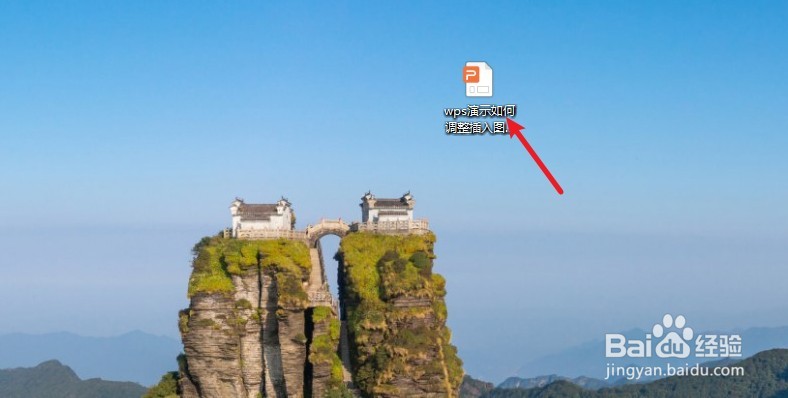 2/6
2/6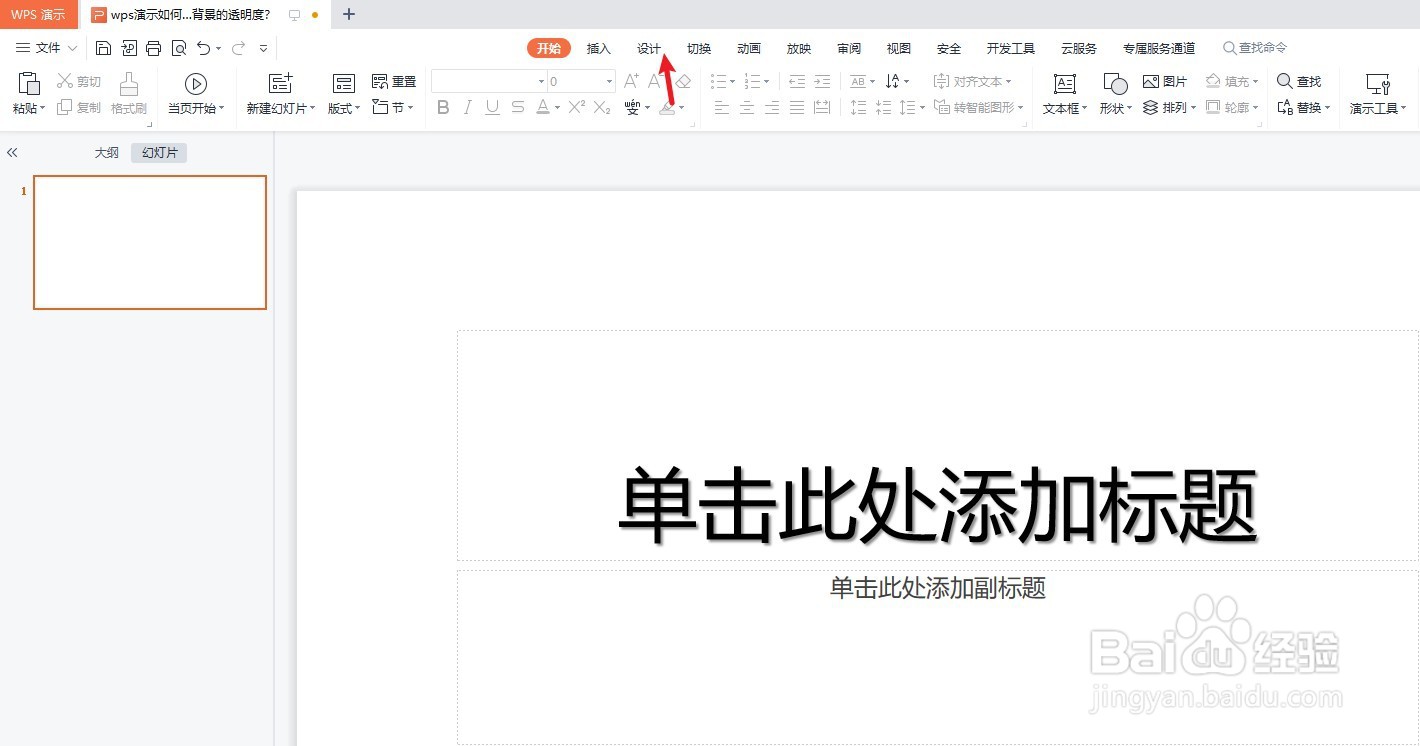 3/6
3/6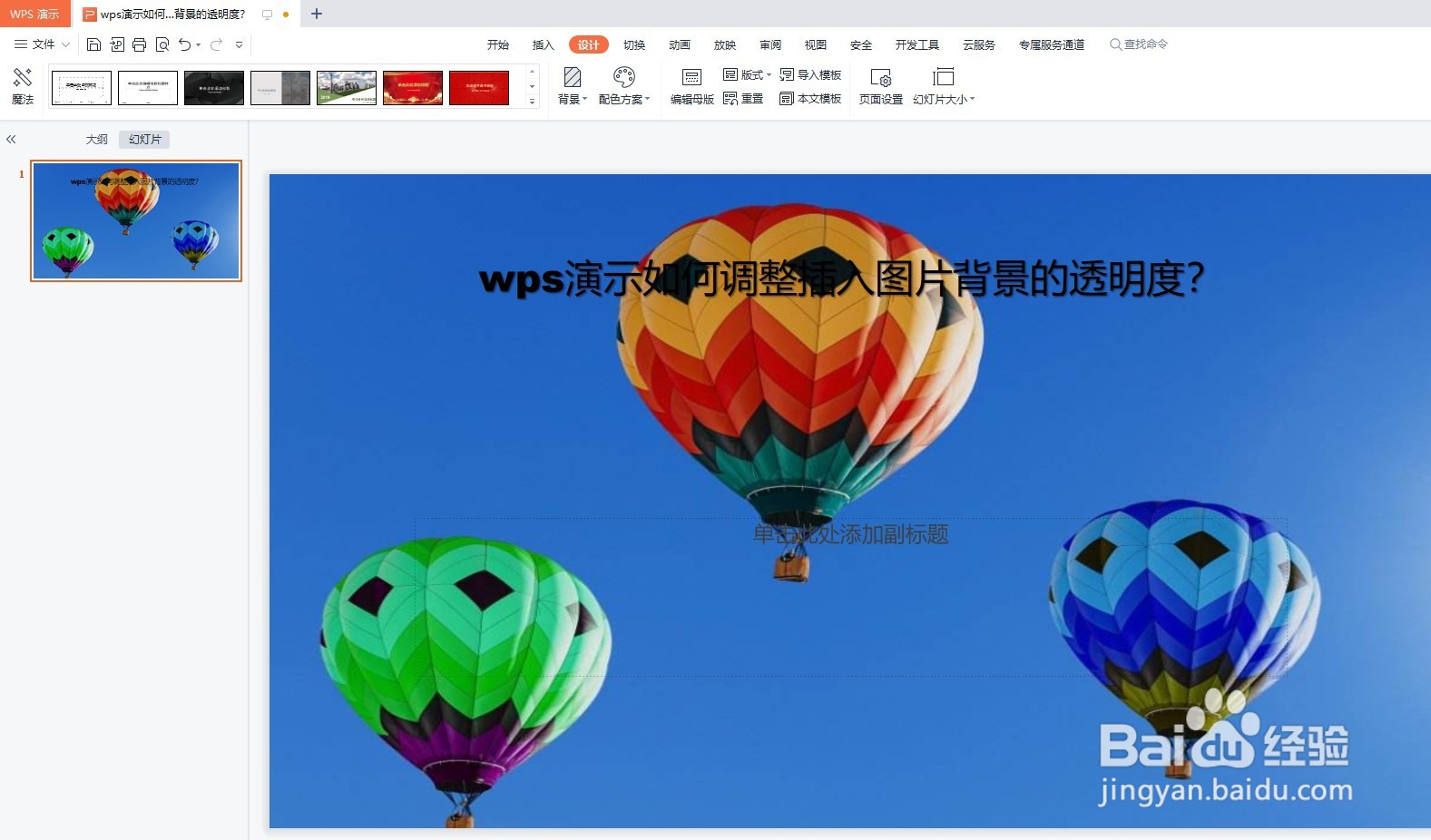 4/6
4/6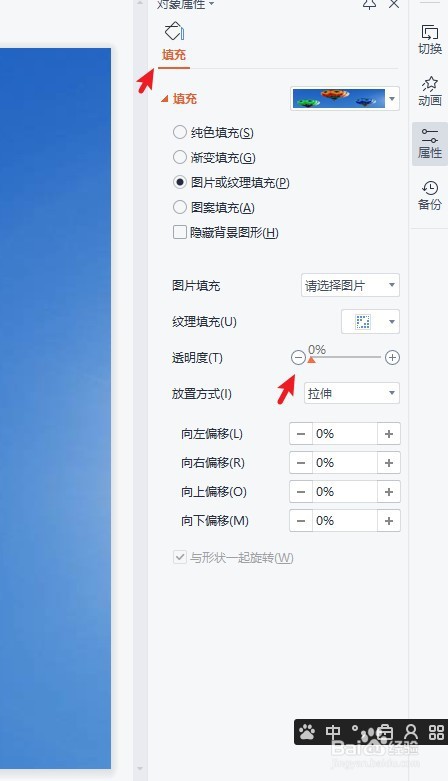 5/6
5/6 6/6
6/6
新建一篇wps演示。如下图:
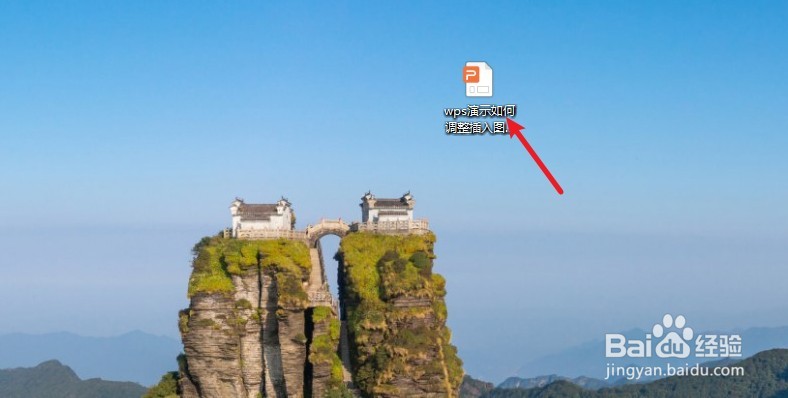 2/6
2/6点击wps演示“设计”工具栏中的“背景”。如下图:
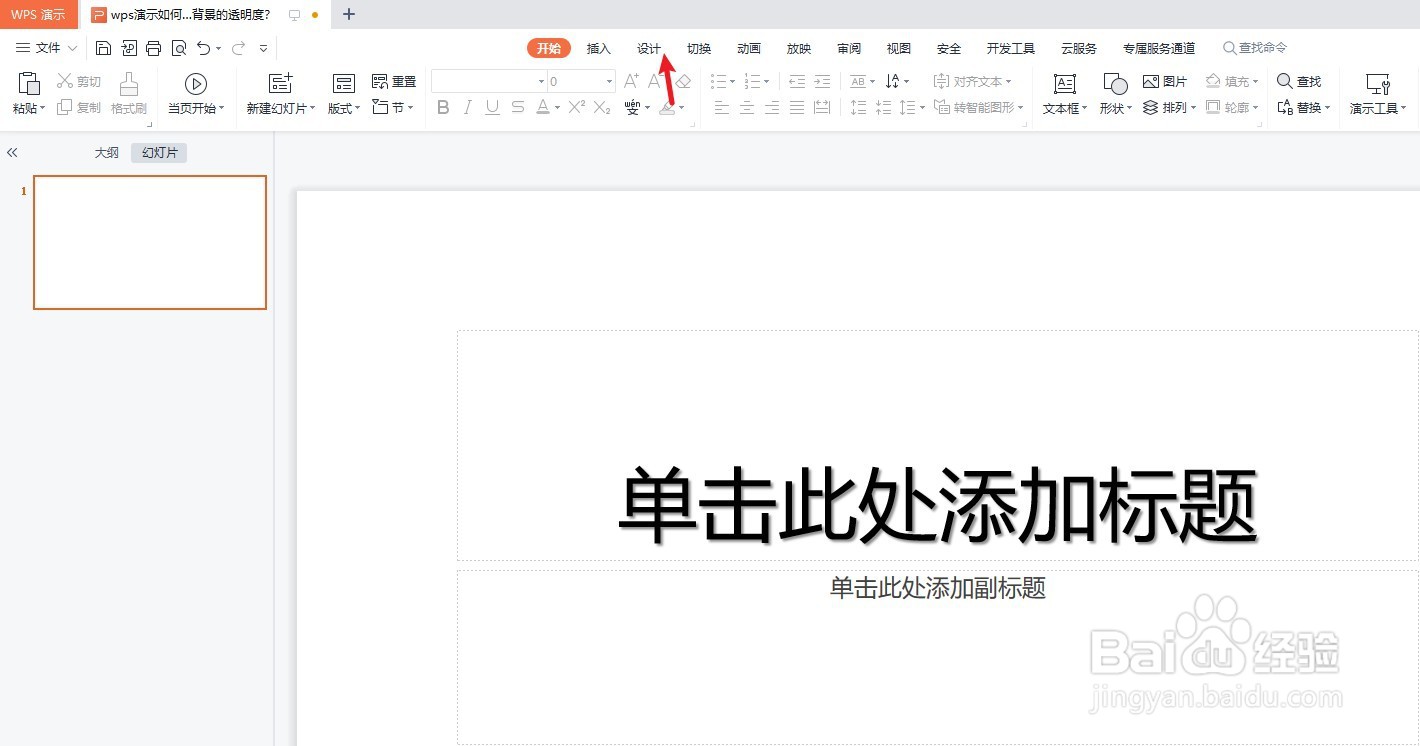 3/6
3/6我们在wps演示中点击“背景”-“对象属性”中插入一张图片作为背景。如下图:
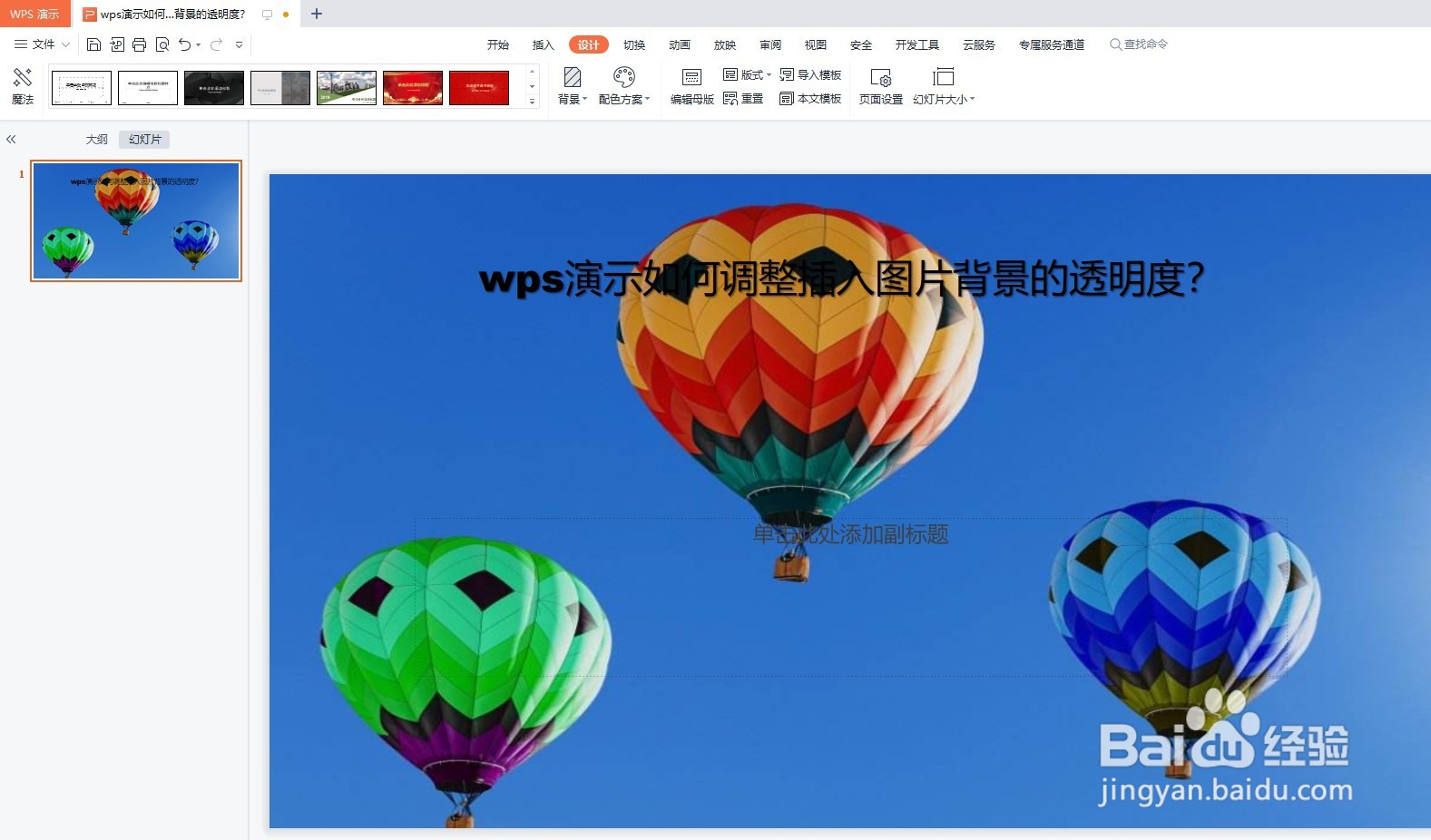 4/6
4/6在“对象属性”中设置透明度为“75%(示例)”。如下图:
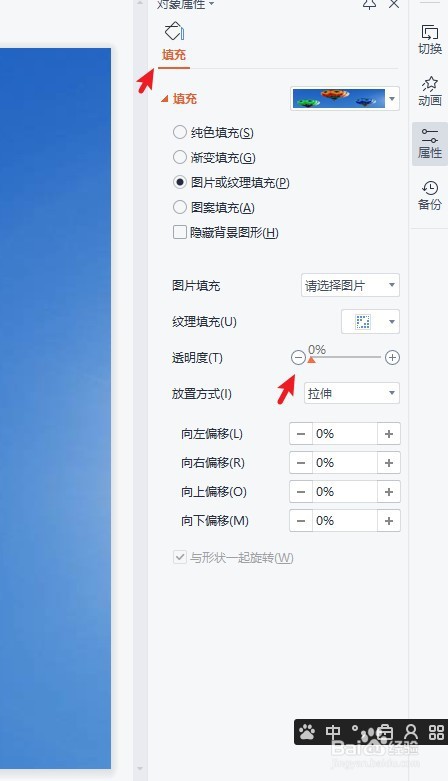 5/6
5/6预览wps演示中插入图片背景透明度调整后的效果。如下图:
 6/6
6/6总结:wps演示如何调整插入图片背景的透明度?
(1)新建一篇wps演示
(2)点击wps演示“设计”工具栏中的“背景”
(3)我们在wps演示中点击“背景”-“对象属性”中插入一张图片作为背景
(4)在“对象属性”中设置透明度为“75%(示例)”
(5)预览wps演示中插入图片背景透明度调整后的效果
WPSWPS演示版权声明:
1、本文系转载,版权归原作者所有,旨在传递信息,不代表看本站的观点和立场。
2、本站仅提供信息发布平台,不承担相关法律责任。
3、若侵犯您的版权或隐私,请联系本站管理员删除。
4、文章链接:http://www.1haoku.cn/art_118201.html
上一篇:今日头条怎么设置互关好友可以私信
下一篇:家长会意见和建议怎么写
 订阅
订阅